

Quando o modo de impressão de transação estiver ativo, o fluxo de dados entra na impressora através de uma porta IPDS ou PCL separada. Nesta altura, todos os trabalhos de impressão de documentos entram na lista de trabalhos em espera. A impressora começa a processar estes trabalhos após sair do modo de impressão de transação e voltar ao modo de impressão de documento.
|
O modo de impressão de transação está ativo |

|
O modo de impressão de transação utiliza as definições do perfil de fluxo de trabalho.
Mude para o modo de impressão de transação no painel de controlo. Em seguida, coloque a impressão de transação online no painel de controlo ou no Settings Editor.
Toque em e certifique-se de que a lista de trabalhos agendados está vazia.
Toque em .
Toque na caixa de verificação [Modo de impressão de transacção].
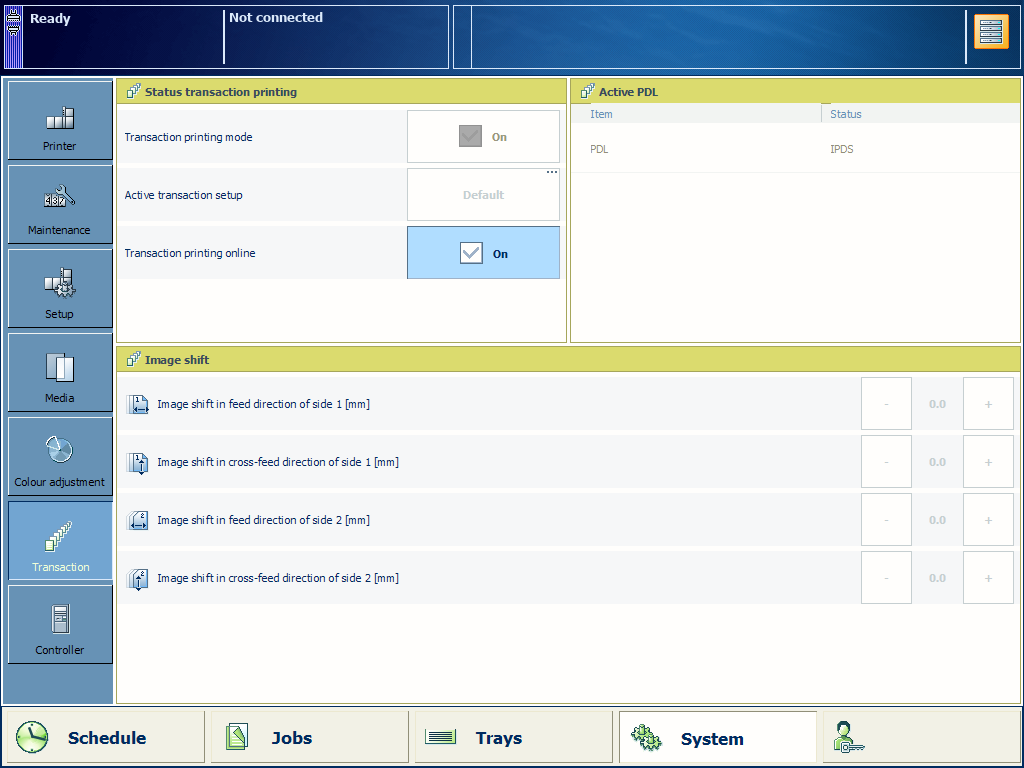 Ativar o modo de impressão de transação no painel de controlo
Ativar o modo de impressão de transação no painel de controloToque em .
Utilize a caixa de verificação [Impressão de transação online].
Abra o Settings Editor e vá para: .
 Separador [Definições]
Separador [Definições] Abra a secção [Geral].
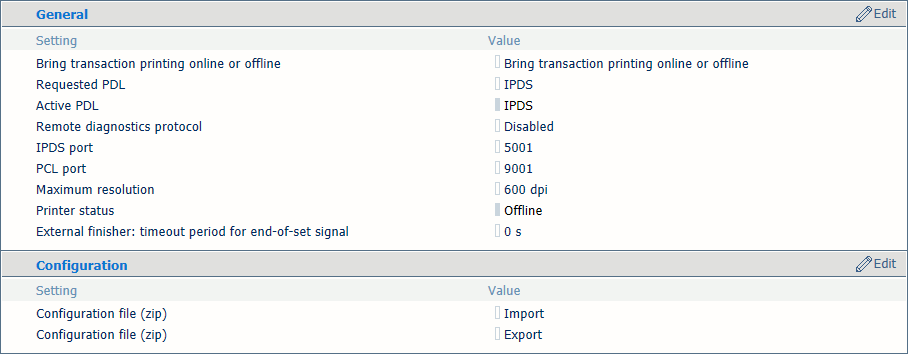 Secção [Geral]
Secção [Geral] Leia o valor [Estado da impressora] para saber o estado da impressão de transação.
Utilize a definição [Colocar a impressão de transação online ou offline] para colocar a impressão de transação online ou offline.
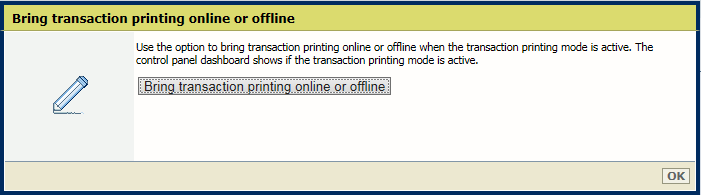 Colocar a impressão de transação online ou offline no Settings Editor
Colocar a impressão de transação online ou offline no Settings EditorClique em [Colocar a impressão de transação online ou offline].
Clique em [OK].